iOS 17로 업그레이드 한 후 iPhone / iPad에서 유튜브 앱 충돌을 수정하는 방법
by 오준희 업데이트 시간 2023-07-31 / 업데이트 대상 iPhone Fix
"iOS 17에서 YouTube 충돌에 문제가 발생한 적이 있나요? iOS 17로 업데이트 한 후 앱을 열 때마다 충돌이 발생하요 오류가 뜹니다. "
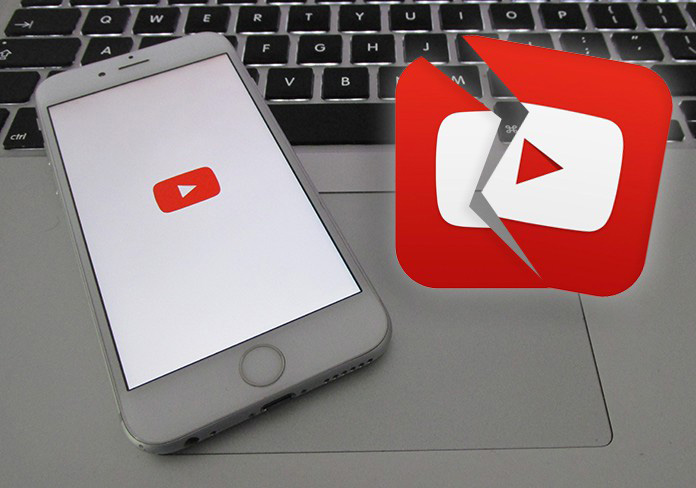
아이폰에서 충돌하는 YouTube 앱은 사용자가 경험하는 가장 일반적인 문제 중 하나이며 잘못된 네트워크 연결, 오래된 YouTube 앱 등을 비롯한 여러 요인으로 인해 발생할 수 있습니다.
따라서 YouTube 앱이 계속 충돌하는 이유가 궁금하다면 아래 가이드를 계속 읽어주세요. 이 기사에서는이 문제를 완전히 해결하는 데 도움이되는 다양한 솔루션을 제공합니다.
- 스텝 1. 네트워크 설정 확인
- 스텝 2. YouTube 앱 업데이트
- 스텝 3. 라우터 네트워크 확인
- 스텝 4. YouTube 앱에서 캐시 지우기
- 스텝 5. YouTube 충돌을 수정하기 위해 iOS 업데이트/다운그레이드
- 스텝 6. iPhone / iPad를 다시 시작하여 YouTube 앱 충돌 문제 해결
- 스텝 7. iPhone에 YouTube 앱 다시 설치
- 스텝 8. 데이터 손실없이 iPhone에서 YouTube 충돌 수정
관련 읽기 : 유뷰트 동영상 오류로 인한 검은화면 발생시 해결법
스텝 1. 네트워크 설정 확인
YouTube는 인터넷에 연결해야하므로 네트워크 연결에 문제가 있으면 앱이 중단 될 수 있습니다. 네트워크를 지속적으로 변경하는 경우 특히 그렇습니다. 따라서 다른 작업을 수행하기 전에 네트워크를 확인하는 것이 중요합니다. 결함이있는 네트워크를 수정할 수있는 방법 중 하나는 재설정하는 것입니다.
1 단계 : iPhone에서 설정 앱을 열고 일반을 탭합니다.
2 단계 : "재설정"을 누르고 제시된 옵션에서 "네트워크 설정 재설정"을 누릅니다.
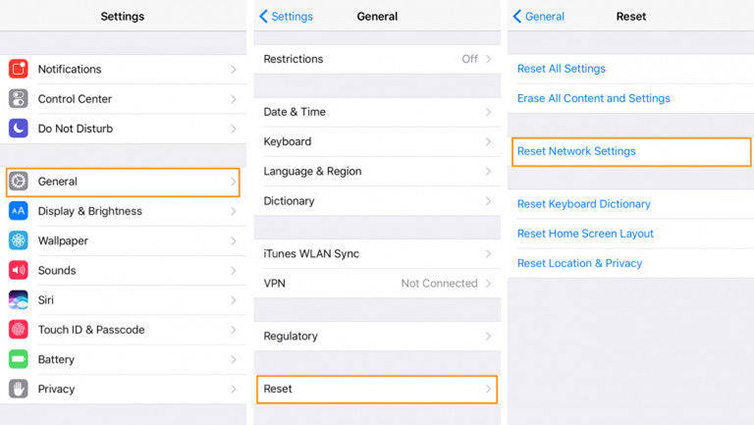
스텝 2. YouTube 앱 업데이트
YouTube 앱이 최신 상태가 아닌 경우에도 충돌이 발생할 수 있습니다. 다음 간단한 단계에 따라 앱을 업데이트하고 문제가 해결되는지 확인하십시오.
1 단계 : iPhone에서 App Store를 시작합니다.
2 단계 : '업데이트'아이콘을 탭한 다음 스크롤하여 YouTube 앱을 찾습니다.
3 단계 : "업데이트"를 누르고 프로세스가 완료 될 때까지 기다립니다.
스텝 3. 라우터 네트워크 확인
네트워크를 재설정하고 앱을 업데이트 한 후에도 문제가 계속되면 라우터가 올바르게 작동하는지 확인해야 할 수 있습니다. 라우터의 설정을 확인하여 올바르게 구성되었는지 확인하십시오. 필요한 경우 라우터를 재설정하고 다시 연결을 시도 할 수도 있습니다.
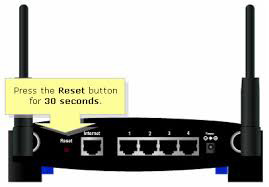
스텝 4. YouTube 앱에서 캐시 지우기
YouTube 앱에서 캐시를 지우면 문제를 완전히 해결할 수도 있습니다. 이 간단한 단계는 그렇게하는 데 도움이 될 것입니다.
1 단계 : 홈 버튼을 두 번 탭하거나 아이폰 화면 밑줄을 위로 드래그 해 주세요.
2 단계 : YouTube 앱에서 위로 스 와이프하여 종료합니다. 이렇게하면 YouTube의 캐시가 완전히 지워집니다.
앱을 다시 열어 제대로 작동하는지 확인합니다.
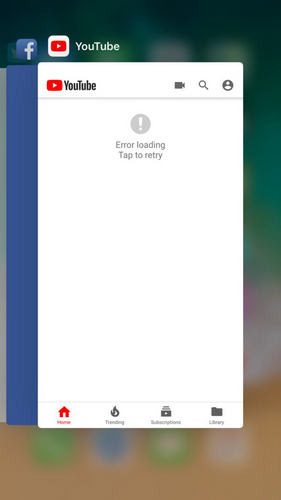
스텝 5. 유튜브 충돌을 수정하기 위해 iOS 업데이트/다운그레이드
업데이트로 인해 문제가 발생한 경우 때때로 Apple은 이러한 문제를 해결하도록 설계된 다른 소프트웨어 업데이트를 출시 할 수 있습니다. 다음 간단한 단계에 따라 업데이트가 있는지 확인하고 설치하십시오.
1 단계 : 기기에서 설정 앱을 열고 '일반'을 탭합니다.
2 단계 : "소프트웨어 업데이트"를 누르고 업데이트가있는 경우 "다운로드 및 설치"를 누릅니다.
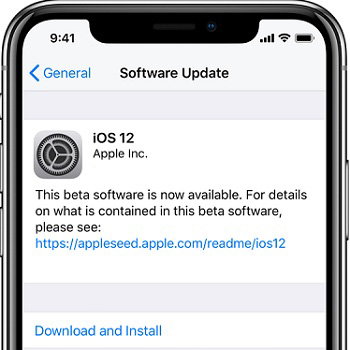
프로세스가 완료되면 YouTube를 열어 여전히 충돌이 발생하는지 확인합니다. 반대로 최신 버전으로 업데이트 후 유튜브 충돌 현상이 일어난다면 ios17를 이전 버전으로 다운그레이드 하는것을 추천합니다.
스텝 6. iPhone / iPad를 다시 시작하여 YouTube 앱 충돌 문제 해결
iPhone을 다시 시작하는 것은이 문제뿐만 아니라 장치에 영향을 미치는 거의 모든 사소한 문제를 해결하는 또 다른 간단한 방법입니다. iPhone을 다시 시작하는 방법은 다음과 같습니다.
iPhone 8 및 이후 버전의 경우 슬라이더가 보일 때까지 상단 (측면) 버튼을 길게 누르고 드래그하여 장치를 끕니다. 이제 Apple 로고가 나타날 때까지 상단 (측면 / 전원) 버튼을 길게 누릅니다.
iPhone X의 경우 : 슬라이더가 나타날 때까지 측면 버튼과 볼륨 버튼 중 하나를 길게 누릅니다. 장치를 완전히 끄려면 드래그하십시오. 이제 Apple 로고가 나타날 때까지 측면 버튼을 누르고 있습니다.
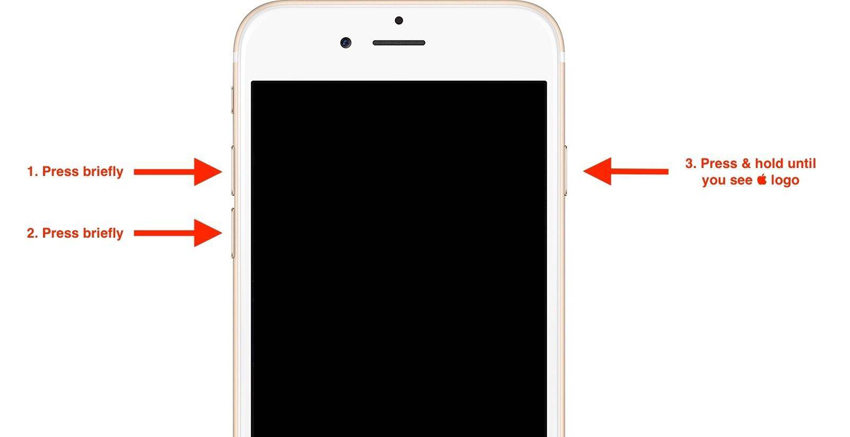
스텝 7. iPhone에 YouTube 앱 다시 설치
다른 모든 방법이 실패하면 기기에서 YouTube 앱을 삭제 한 다음 다시 설치해야 할 수 있습니다. 이 간단한 단계가 도움이 될 것입니다.
1 단계 : 홈 화면에서 YouTube 앱을 찾습니다. 모든 아이콘이 흔들릴 때까지 아이콘을 길게 누릅니다.
2 단계 : YouTube 앱 아이콘 옆에 표시되는 (X)를 탭하고 '삭제'를 탭하여 삭제할 것인지 확인합니다.
3 단계 : 이제 App Store로 이동하여 YouTube를 찾아 기기에 다시 설치합니다.
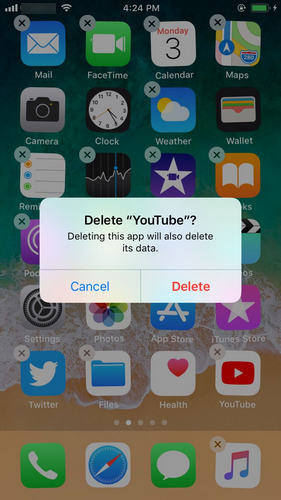
스텝 8. 데이터 손실없이 iPhone에서 YouTube 충돌 수정
위의 모든 해결 방법으로 문제가 해결되지 않으면 iPhone의 운영 체제에 해결하기 어려운 시스템 결함이있을 수 있습니다. Tenorshare ReiBoot (테너쉐어 레이부트) 는 이러한 시스템 결함을 제거하고 장치를 다시 작동시키는 데 도움이되는 유일한 타사 프로그램 중 하나입니다. 앱 충돌, 복구 모드, Apple 로고 화면 또는 작동하지 않음 바르게.
ReiBoot를 사용하려면 컴퓨터에 프로그램을 다운로드하여 설치 한 후 다음의 간단한 단계를 따르십시오.
다운로드 완료된 레이부트 프로그램을 실행하고 아이폰을 컴퓨터에 연결합니다. 프로그램이 아이폰을 인식하면 "시작"을 클릭합니다.

이제 아이폰 유튜브 앱 충돌 오류를 해결하려면 "일반 복구"를 클릭합니다.

다음 "다운로드"를 클릭하여 펌웨어 패키지 다운로드를 시작합니다. 펌웨어 패키지는 오류 해결에 최적화된 버전으로 자동 다운로드 됩니다.

펌웨어 패키지가 시스템에 다운로드 되면 "일반 복구 시작하기"를 클릭하여 시스템 복구를 시작해 줍니다.

복구 프로세스가 완료되면 아이폰이 정상적으로 부팅됩니다. 재부팅 된 아이폰의 대기모드 오류 문제가 깨끗이 해결된 것을 발견할 수 있습니다!

결론
YouTube 앱이 계속 예기치 않게 충돌되는 경우 위의 해결 방법을 통해 정상적으로 다시 작동 할 수 있습니다. 오류가 고쳐질 때까지 해결책을 하나씩 시도하는 것이 좋습니다. 특히 Tenorshare ReiBoot (테너쉐어 레이부트)를 사용하면 유튜브 앱 충돌 오류 뿐만 아니라 시스템에 숨어있던 버그까지 깨끗이 해결되니 적극적으로 추천해 드립니다.














